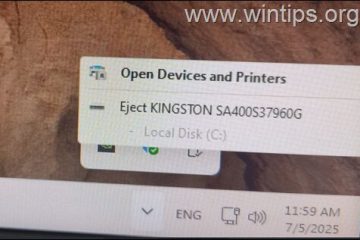Preinstalowane oprogramowanie, często nazywane oprogramowaniem typu bloatware, może zakłócać działanie systemu Windows 11 od chwili pierwszego uruchomienia nowego komputera. Te niechciane aplikacje zajmują cenne miejsce na dysku, zużywają pamięć systemową, a nawet mogą stwarzać zagrożenia dla bezpieczeństwa, ostatecznie spowalniając wydajność komputera.
Usuwając to niepotrzebne oprogramowanie, możesz poprawić czas reakcji i uruchamiania systemu. Czystszy system jest nie tylko szybszy, ale także bezpieczniejszy, z mniejszą liczbą programów działających w tle i mniejszą potencjalną powierzchnią ataku złośliwego oprogramowania.
W tym przewodniku przedstawiono kilka metod przywracania wydajności komputera. Chociaż podstawowe metody nie wymagają specjalnych uprawnień, bardziej zaawansowane techniki trwałego usuwania będą wymagały posiadania uprawnień administracyjnych na komputerze.
Omówimy wszystko, od ręcznej dezinstalacji poprzez ustawienia systemu Windows po zautomatyzowane rozwiązania przy użyciu programu PowerShell, narzędzia wiersza poleceń DISM i zaufanych aplikacji innych firm. Każda metoda została zaprojektowana z myślą o różnych poziomach komfortu użytkownika, od początkującego do zaawansowanego.
Co to jest Bloatware w systemie Windows 11?
Bloatware oznacza dowolne oprogramowanie preinstalowane w systemie operacyjnym, którego nie chcesz lub nie potrzebujesz. Producenci komputerów PC i Microsoft często dołączają te aplikacje do umów partnerskich, co stanowi dla nich zachętę finansową.
Może to obejmować wersje próbne oprogramowania antywirusowego po gry i aplikacje użytkowe, których nigdy nie użyjesz. Jeśli kiedykolwiek nie masz pewności, czy program jest oprogramowaniem typu bloatware, możesz wyszukać jego nazwę w Internecie w witrynach społeczności, aby sprawdzić, czy można go bezpiecznie usunąć.
W systemie Windows 11 oprogramowanie typu bloatware często występuje w dwóch postaciach. Pierwsza to w pełni zainstalowane aplikacje, takie jak Clipchamp lub aplikacja Xbox. Drugi formularz zawiera „aplikacje-widma” lub łącza instalacyjne przypięte do menu Start. Te ikony aplikacji takich jak Spotify nie reprezentują zainstalowanego programu, ale po ich kliknięciu natychmiast pobiorą i zainstalują aplikację.
Chociaż nie każde oprogramowanie typu bloatware jest złośliwe, przyczynia się do bałaganu w systemie i zużywa zasoby. Identyfikacja i usunięcie tych programów to kluczowy krok w optymalizacji nowej lub istniejącej instalacji systemu Windows 11 w celu uzyskania lepszej wydajności i czystszego doświadczenia użytkownika.
Jak ręcznie odinstalować Bloatware za pomocą ustawień i menu Start
Trudność: Początkujący
Szacowany czas: 3-5 minut
Najprostszym sposobem na rozpoczęcie usuwania bloatware jest użycie wbudowane narzędzia dostarczane przez system Windows 11. To podejście jest odpowiednie dla wszystkich poziomów użytkownika, ponieważ jest odwracalne i nie wymaga skomplikowanych poleceń.
Pozwala na indywidualne sprawdzenie każdej aplikacji przed podjęciem decyzji o jej odinstalowaniu. Pamiętaj, że ta czynność usuwa tylko aplikację dla bieżącego konta użytkownika.
Otwórz aplikację Ustawienia systemu Windows 11
Naciśnij Klawisz Windows + I na klawiaturze, aby otworzyć aplikację Ustawienia. Możesz także nacisnąć klawisz Windows, aby otworzyć menu Start i kliknąć ikonę Ustawienia, jeśli jest tam przypięta.
Przejdź do listy zainstalowanych aplikacji
Na lewym pasku bocznym aplikacji Ustawienia wybierz Aplikacje. Po prawej stronie kliknij opcję Zainstalowane aplikacje, aby wyświetlić pełną listę oprogramowania na komputerze.
Znajdź i odinstaluj niechcianą aplikację
Przewiń listę, aby zlokalizować aplikację, którą chcesz usunąć. Kliknij ikonę menu z trzema kropkami po prawej stronie nazwy aplikacji, a następnie z wyświetlonego menu wybierz Odinstaluj. Jeśli przycisk „Odinstaluj” jest wyszarzony, aplikacja jest uważana za komponent systemu i wymaga zaawansowanej metody usunięcia.
Potwierdź dezinstalację
Pojawi się małe wyskakujące okienko potwierdzające Twój wybór. Kliknij ponownie przycisk Odinstaluj, aby kontynuować. Następnie system Windows usunie aplikację. Możesz potwierdzić, że zadziałało, gdy aplikacja zniknie z listy.
Alternatywa: Odinstaluj z menu Start
Wiele aplikacji możesz odinstalować bezpośrednio z Menu Start. Otwórz menu, znajdź ikonę aplikacji, klikając Wszystkie aplikacje, kliknij ją prawym przyciskiem myszy i wybierz Odinstaluj. Potwierdź akcję, aby ją usunąć. Działa to dobrze w przypadku linków instalacyjnych „aplikacji-widmo”.
Jak zapobiec tworzeniu się oprogramowania typu Bloatware za pomocą Edytora zasad grupy
Trudność: Średnio zaawansowany
Szacowany czas: 5–7 minut
Ta metoda jest idealna, jeśli chcesz aktywnie uniemożliwiać systemowi Windows sugerowanie nowych aplikacji, zwłaszcza jeśli konfigurujesz komputer dla wielu użytkowników. Korzystając z Edytora lokalnych zasad grupy, możesz wyłączyć funkcję pobierania sugerowanej zawartości. ⚠️ Uwaga: ta metoda nie jest dostępna w wersji Windows 11 Home.
Otwórz Edytor lokalnych zasad grupy
Naciśnij Klawisz Windows + R, aby otworzyć okno dialogowe Uruchom. Wpisz gpedit.msc w polu i naciśnij Enter. Jeśli pojawi się błąd informujący, że nie można znaleźć pliku „gpedit.msc”, oznacza to, że Twoja wersja systemu Windows nie zawiera tej funkcji.
Przejdź do Polityki treści w chmurze
W lewym okienku nawigacyjnym przejdź do następującej lokalizacji: Konfiguracja komputera > Szablony administracyjne > Składniki systemu Windows > Treść w chmurze.
Włącz zasadę wyłączania treści w chmurze
W prawym panelu kliknij dwukrotnie zasadę o nazwie Wyłącz treści zoptymalizowane w chmurze. W oknie, które zostanie otwarte, wybierz przycisk radiowy Włączone. Kliknij Zastosuj, a następnie OK. Aby zweryfikować zmianę, potwierdź, że stan zasady jest teraz wymieniony jako „Włączone”.
Opcjonalnie: zresetuj bieżący układ menu Start
Zmiana zasad uniemożliwia wyświetlanie nowych sugerowanych aplikacji. Aby wyczyścić istniejące, możesz zresetować układ menu Start. Otwórz Eksplorator plików, włącz opcję „Pokaż ukryte elementy” w menu Widok i przejdź do C:\Users\[Twoja nazwa użytkownika]\AppData\Local\Packages\Microsoft.Windows.StartMenuExperienceHost_cw5n1h2txyewy. Usuń folder LocalState i uruchom ponownie komputer.
Przed wypróbowaniem poniższych zaawansowanych metod wiersza poleceń: zdecydowanie zaleca się utworzenie punktu przywracania systemu. Ta czynność pozwala przywrócić system do bieżącego stanu, jeśli przypadkowo usuniesz krytyczny komponent.
Jak usunąć Bloatware dla pojedynczego użytkownika za pomocą programu PowerShell
Trudność: Zaawansowane
Szacowany czas: 5–10 minut
PowerShell udostępnia interfejs wiersza poleceń umożliwiający usuwanie wbudowanych aplikacji, których nie można odinstalować za pomocą menu Ustawienia. Ta metoda usuwa aplikacje tylko dla aktualnie zalogowanego użytkownika.
⚠️ Uwaga: wymaga uprawnień administratora.
⚠️ Ważne: Unikaj usuwania pakietów o nazwach takich jak Microsoft.VCLibs lub .NET.Native. Są to biblioteki współdzielone wymagane przez wiele innych aplikacji ze sklepu Microsoft Store. Usunięcie ich może spowodować awarię lub niemożność uruchomienia innych aplikacji.
Otwórz PowerShell jako administrator
Naciśnij Klawisz Windows + X, aby otworzyć menu Użytkownika zaawansowanego i wybierz Terminal (administrator) lub Windows PowerShell (administrator). Jeśli pojawi się monit Kontroli konta użytkownika (UAC), kliknij Tak.
Wyświetl listę wszystkich zainstalowanych aplikacji
Aby znaleźć dokładną nazwę aplikacji, którą chcesz usunąć, możesz wyświetlić listę wszystkich zainstalowanych pakietów. Wpisz następujące polecenie i naciśnij Enter: Get-AppxPackage | Wybierz nazwę, PackageFullName
Jak trwale usunąć Bloatware dla wszystkich użytkowników za pomocą DISM
Trudność: Zaawansowany
Szacowany czas: 10-15 minut
Narzędzie DISM modyfikuje podstawowy obraz instalacyjny systemu Windows, usuwając aplikację dla wszystkich obecnych i przyszłych użytkowników. Jest to najtrwalsza natywna metoda usuwania.
⚠️ Uwaga: tę czynność trudno cofnąć i wymaga uprawnień administratora.
⚠️ Ważne: Unikaj usuwania pakietów o nazwach takich jak Microsoft.VCLibs lub .NET.Native. Są to biblioteki współdzielone wymagane przez wiele innych aplikacji. Usunięcie ich może spowodować niestabilność systemu.
Otwórz PowerShell jako administrator
Naciśnij klawisz Windows + X i wybierz Terminal (administrator), aby otworzyć sesję wiersza poleceń z podwyższonym poziomem uprawnień.
Wyświetl listę wszystkich udostępnionych aplikacji
Aby wyświetlić aplikacje zawarte w podstawowym obrazie systemu Windows, wprowadź następujące polecenie: DISM/Online/Get-ProvisionedAppxPackages | wybierz-string Nazwa pakietu
Usuń trwale udostępnioną aplikację
Z wygenerowanej listy musisz skopiować pełną nazwę pakietu aplikacji, którą chcesz usunąć. Symbole wieloznaczne () nie będą tutaj działać.
Użyj poniższej struktury poleceń, zastępując NAZWAPAKIETU dokładnie skopiowanym tekstem: DISM/Online/Remove-ProvisionedAppxPackage/NazwaPakietu:NAZWAPakietu.
Jeśli pojawi się błąd, sprawdź dokładnie, czy nazwa pakietu została dokładnie skopiowana. Komunikat o powodzeniu potwierdza, że aplikacja została usunięta z obrazu systemu.
Jak usunąć Bloatware za pomocą polecenia Winget
Trudność: Średnio zaawansowany
Szacowany czas: 5-7 minut
Menedżer pakietów systemu Windows (winget) to nowoczesne narzędzie wiersza poleceń wbudowane w system Windows 11, które może usprawnić zarządzanie oprogramowaniem. Możesz preferować tę metodę w stosunku do starszych poleceń PowerShell, ponieważ jej składnia jest często bardziej bezpośrednia.
⚠️ Uwaga: wymaga to uprawnień administratora.
Otwórz Terminal jako administrator
Naciśnij Klawisz Windows + X i wybierz Terminal (administrator). Spowoduje to otwarcie sesji PowerShell z niezbędnymi uprawnieniami.
Wyświetl listę zainstalowanych aplikacji za pomocą Wingeta
Aby znaleźć dokładną nazwę programu, który chcesz usunąć, wpisz winget list i naciśnij Enter. Spowoduje to wyświetlenie listy wszystkich zainstalowanych aplikacji, łącznie z ich nazwami i identyfikatorami.
Odinstaluj aplikację według nazwy
Gdy już znasz nazwę aplikacji, użyj polecenia odinstalowania. Na przykład, aby usunąć Microsoft To Do, użyj: odinstalowania wingeta „Microsoft To Do”. W przypadku nazw ze spacjami używaj cudzysłowów. Pomyślna dezinstalacja zostanie potwierdzona na ekranie terminala.
Jak usunąć Bloatware przy użyciu zabezpieczeń systemu Windows od nowa
Trudność: Początkujący
Szacowany czas: ponad 15 minut
„Odświeżony start” to funkcja zabezpieczeń systemu Windows, która przeprowadza czystą ponowną instalację systemu Windows 11. Zachowuje Twoje pliki osobiste, ale usuwa większość aplikacji. Jest to przydatna opcja, jeśli Twój komputer jest mocno zagracony.
⚠️ Uwaga: jest to znaczący krok. Po zakończeniu będziesz musiał ponownie zainstalować wszystkie żądane aplikacje, takie jak Microsoft Office i przeglądarkę internetową.
Otwórz Zabezpieczenia systemu Windows
Otwórz Menu Start, wpisz Zabezpieczenia systemu Windows i wybierz aplikację z wyników.
Przejdź do opcji Nowy początek
W aplikacji Zabezpieczenia systemu Windows kliknij opcję Wydajność i stan urządzenia na lewym pasku bocznym. Przewiń w dół do sekcji Nowy start i kliknij Dodatkowe informacje.
Rozpocznij proces nowego startu
Na ekranie nowego startu kliknij przycisk Rozpocznij. Przeczytaj podsumowanie tego, co zostanie usunięte i postępuj zgodnie z instrukcjami wyświetlanymi na ekranie. Twój komputer uruchomi się ponownie i ponownie zainstaluje system Windows, co może zająć trochę czasu.
Jak usunąć Bloatware za pomocą zaufanego narzędzia innej firmy
Trudność: Początkujący
Szacowany czas: 5-10 minut
Dla tych, którzy wolą graficzny interfejs użytkownika, kilka narzędzi innych firm może uprościć proces usuwania bloatware. Aplikacje te zapewniają przyjazny dla użytkownika sposób wybierania i usuwania wielu niechcianych aplikacji jednocześnie. ⚠️ Uwaga: bardzo ważne jest, aby pobierać te narzędzia wyłącznie z oficjalnych witryn programistów lub stron GitHub, aby uniknąć instalowania złośliwego oprogramowania.
Pobierz renomowane narzędzie Debloater
Wybierz dobrze oceniane narzędzie, takie jak O&O AppBuster lub BloatyNosy. Przejdź do oficjalnego źródła i pobierz najnowszą wersję aplikacji.
Uruchom narzędzie i analizuj aplikacje
Uruchom pobrany plik. Większość tych narzędzi jest przenośna, co oznacza, że nie wymagają instalacji. Po uruchomieniu narzędzie przeskanuje system i wyświetli obszerną listę zainstalowanych programów, często z pomocnymi kategoriami i zaleceniami.
Wybierz i usuń niechciane aplikacje
Przejrzyj listę aplikacji i zaznacz pole obok każdego elementu, który chcesz odinstalować. Narzędzie może wyświetlić stan wskazujący, czy aplikację można bezpiecznie usunąć. Po dokonaniu wyboru kliknij przycisk Usuń.
Utwórz punkt przywracania i potwierdź
Przed kontynuowaniem usuwania narzędzie prawdopodobnie zaproponuje utworzenie punktu przywracania systemu. Zdecydowanie zaleca się zaakceptowanie tej opcji. Po zapisaniu punktu przywracania potwierdź dezinstalację, aby zakończyć proces.
Postępując zgodnie z jedną lub kilkoma z tych metod, możesz skutecznie usunąć niechciane oprogramowanie typu bloatware z komputera z systemem Windows 11. Czysty system nie tylko działa wydajniej, ale także zapewnia przyjemniejsze i bardziej spersonalizowane doświadczenie użytkownika, wolne od niepotrzebnego bałaganu.
FAQ – często zadawane pytania dotyczące usuwania oprogramowania typu bloatware
O ile szybszy będzie mój komputer po usunięciu oprogramowania typu bloatware?
Poprawa wydajności zależy od sprzętu komputera i ilości usuniętego oprogramowania typu bloatware. Użytkownicy z mniejszą ilością pamięci RAM i wolniejszymi dyskami twardymi zauważą najbardziej znaczącą poprawę, zwłaszcza w czasie uruchamiania i ogólnej responsywności. Usunięcie aplikacji działających w tle będzie miało bardziej zauważalny wpływ niż usunięcie prostych skrótów.
Czy główne aktualizacje systemu Windows spowodują ponowne zainstalowanie usuniętego przeze mnie oprogramowania typu bloatware?
Tak, jest to częste zjawisko. Główne coroczne aktualizacje funkcji systemu Windows 11 (takie jak aktualizacja „24 godziny na dobę”) często przywracają system operacyjny do stanu domyślnego, co może obejmować ponowną instalację wbudowanych aplikacji, które wcześniej usunięto. Po tych istotnych aktualizacjach może zaistnieć potrzeba ponownego usunięcia bloczków.
A co z oprogramowaniem producenta mojego komputera (Dell, HP itp.)?
Oprogramowanie OEM można często usunąć przy użyciu metody 1 (poprzez Ustawienia). Jednak bądź ostrożny. Chociaż można bezpiecznie usunąć większość oprogramowania próbnego i aplikacji multimedialnych, niektóre programy producentów, takie jak „Dell Update” lub „HP Support Assistant”, mogą być ważne w celu otrzymania krytycznych aktualizacji sterowników sprzętu i systemu BIOS.
Użyłem narzędzia DISM i potrzebuję z powrotem aplikacji. Jak mogę ją przywrócić?
Przywracanie udostępnionej aplikacji usuniętej za pomocą narzędzia DISM jest trudne. Najlepszą opcją jest użycie punktu przywracania systemu utworzonego przed usunięciem. Jeśli go nie masz, najlepszą opcją jest uaktualnienie systemu Windows 11 w miejscu za pomocą Narzędzie do tworzenia multimediów, które odświeża pliki systemowe bez usuwania danych osobowych.
Dlaczego na moim komputerze brakuje Edytora zasad grupy (gpedit.msc)?
Edytor lokalnych zasad grupy to funkcja dostępna wyłącznie w wersjach systemu Windows 11 Professional, Enterprise i Education. Nie jest ona dostępna w systemie Windows 11 Home. Użytkownicy wersji Home będą musieli polegać na innych metodach opisanych w tym przewodniku.
Co to jest Tiny11 i czy jest bezpieczny w użyciu?
Tiny11 to nieoficjalna, stworzona przez społeczność, zmodyfikowana wersja systemu Windows 11, która została pozbawiona wielu komponentów, w tym większości bloatware. Chociaż jest popularny wśród entuzjastów, nie jest obsługiwany przez firmę Microsoft i może zawierać luki w zabezpieczeniach lub niestabilność. Nie zaleca się używania go na komputerze podstawowym ani służbowym.
Czy usunięcie oprogramowania typu bloatware unieważni gwarancję mojego komputera?
Nie. Usunięcie preinstalowanego oprogramowania nie powoduje utraty gwarancji na sprzęt. Gwarancja obejmuje fizyczne elementy komputera. Jeśli napotkasz problem z oprogramowaniem na tyle poważny, że będzie wymagał zresetowania systemu, oprogramowanie typu bloatware i tak zostanie ponownie zainstalowane w ramach fabrycznego obrazu odzyskiwania.
Czy narzędzia do usuwania błędów z GitHub innych firm są bezpieczne?
Reputowane narzędzia typu open source z aktywnymi społecznościami i publicznym kodem źródłowym (takie jak BloatyNosy) są powszechnie uważane za bezpieczne, pod warunkiem, że pobierzesz je bezpośrednio z oficjalnej strony projektu GitHub. Unikaj pobierania tych narzędzi z witryn z oprogramowaniem innych firm, które mogą łączyć je z dodatkowym niechcianym oprogramowaniem.
Dlaczego niektóre aplikacje, takie jak TikTok lub Spotify, pojawiają się w moim menu Start, nawet jeśli nigdy ich nie instalowałem?
Często nie są to zainstalowane aplikacje, ale raczej linki „szybkiego instalatora” lub skróty internetowe. Firma Microsoft uwzględnia je jako sugestie. Kliknięcie ich spowoduje pobranie i instalację ze sklepu Microsoft Store. Można je usunąć, klikając prawym przyciskiem myszy ikonę w menu Start i wybierając „Odinstaluj”.
Powiązane: Jak utworzyć punkt przywracania systemu w systemie Windows 11
Przed wprowadzeniem znaczących zmian w systemie, takich jak usunięcie oprogramowania typu bloatware, utworzenie punktu przywracania jest krytycznym krokiem zapewniającym bezpieczeństwo. W naszym przewodniku dowiesz się, jak utworzyć punkt przywracania systemu w systemie Windows 11, co umożliwi łatwe przywrócenie wszelkich zmian, jeśli coś pójdzie nie tak.
Powiązane: Jak zwolnić miejsce na dysku w systemie Windows 11
Usunięcie oprogramowania typu bloatware to świetny pierwszy krok w celu odzyskania pamięci. Aby jeszcze bardziej zoptymalizować swój komputer, możesz użyć wbudowanych narzędzi do czyszczenia plików tymczasowych i innych bałaganów systemowych. Poznaj najlepsze techniki z naszego przewodnika dotyczącego zwalniania miejsca na dysku w systemie Windows 11.
Powiązane: Jak zezwolić lub zatrzymać działanie aplikacji w tle
W systemie Windows wiele aplikacji nie przestaje działać, gdy z nich nie korzystasz. Zazwyczaj nazywamy te aplikacje, które wykonują czynności za kulisami, aplikacjami działającymi w tle. W naszym innym przewodniku pokazujemy, jak zatrzymać działanie aplikacji w tle w systemie Windows dla poszczególnych użytkowników, poszczególnych aplikacji i wszystkich użytkowników.
Powiązane: Jak wyłączyć automatyczne aktualizacje aplikacji ze sklepu Microsoft Store
Możliwość automatycznego aktualizowania aplikacji przez Sklep Windows może być bardzo przydatnym narzędziem, ale może też być uciążliwa. Często użytkownicy zauważają, że usługa sieciowa hosta usługi zajmuje dużo ich przepustowości i spowalnia działanie. Innym razem użytkownicy chcą wyłączyć automatyczne aktualizacje, ponieważ wolą określoną wersję aplikacji. W naszym innym przewodniku pokazujemy, jak wyłączyć automatyczne aktualizacje sklepu Microsoft Store, aby zapobiec problemom z wydajnością lub siecią.